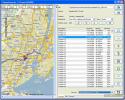Kako nadograditi na Elementarni OS Juno
Elementarni OS Juno upravo je izašao, a isporučen je s puno ispravki, novih značajki i ažuriranja softvera. Jedna stvar s kojom se nije snašao bio je način nadogradnje na Elementarni OS Juno sa starijeg izdanja bez formatiranja čitavog računala.
Ako tražite najnoviju verziju Elementarnog OS-a, ali ne želite proći kroz gomilu ponovnog preuzimanja i ponovnog oblikovanja, možemo vam pomoći! Pratite i saznajte kako možete nadograditi na svom osnovnom OS računalu!
Upozorenje
Programeri ne podržavaju način nadogradnje koji smo obuhvatili u vodiču. Slijedite ovaj vodič na vlastiti rizik!
Prije pokušaja nadogradnje sa Osnovnog OS Loki na Juno, molimo napravite kompletnu sigurnosnu kopiju na vašem sustavu!
Priprema za nadogradnju
Elementary OS je Ubuntu temeljen operativni sustav, tako da ćemo morati slijediti tradicionalni postupak nadogradnje distribucije Ubuntu. tisak Ctrl + Alt + F1 i otvorite sučelje terminala TTY. Zatim slijedite korake u nastavku kako biste pripremili sustav za nadogradnju na najnoviju verziju Elementarnog OS-a.
Korak 1: Na zaslonu TTY ljuske primijetit ćete nešto što kaže "prijava". Unesite svoje korisničko ime i lozinku. To bi vam odmah trebalo dati sesiju na cijelom zaslonu.

Korak 2: U ovom ćemo vodiču puno komunicirati sa korijenskim naredbama. Iz tog razloga, dobro je premjestiti ljusku TTY s vašeg korisnika na korijenski račun. Korijen možemo dobiti u osnovnom OS TTY Shell sa sudo -s.
sudo -s
3. korak: Sada kada imate pristup korijenu, morate isključiti LightDM sustav prijave i the Pantheon radno okruženje. Ako to ne učinite, nadogradnja može uspjeti i pokvariti cijeli sustav.
Da biste onemogućili sustav za prijavu LightDM, upotrijebite systemctl.
systemctl stop lightdm.service
4. korak: LightDM je isključen. Sada je vrijeme za instaliranje bilo kakvih nadogradnji na tekuće izdanje u kojem se nalazimo pogodno ažuriranje i apt nadogradnja naredbe.

pogodno ažuriranje. apt nadogradnja -y
Korak 5: Sada kada je softver za verziju Elementarnog OS-a koju trenutno pokrećete ažuriran, moramo pokrenuti dist-upgrade naredba. Ova naredba će dalje instalirati ažuriranja softvera i osigurati da je trenutni OS u svom najnovijem mogućem izdanju.
apt dist-nadogradnja
Korak 6: Instalirali smo najnovije pakete na Elementarni Loki. Sada moramo provjeriti sustav na probleme i provjeriti je li nadogradnja dobro prošla. Problemi s paketom lako se mogu otkriti pomoću dpkg -C
dpkg -C
Pročitajte izlaz dpkg naredba. U 99% vremena sustav bi trebao biti u redu. Ako iz nekog razloga vaše računalo ima problema s paketima, pročitajte podatke na zaslonu i naučite kako riješiti probleme.
Korak 7: Posljednji korak u procesu pripreme je provjera ima li Elementarni OS zadržane pakete. Zadržani paketi mogu pokvariti stvari nakon nadogradnje, pa koristite showhold naredite i osigurajte da vaš sustav nema nijedan.

apt-mark showhold
Nadogradite na osnovni OS Juno
Nakon što prođete gore navedene korake, vaše osnovno OS računalo (izvodi se verzija 4) je spreman za početak postupka nadogradnje na najnovije izdanje.
Prvi korak u bilo kojoj nadogradnji na operativnim sustavima koji koriste Ubuntu kao bazu je izmjena softverskih izvora i promjena ih sa starog u novi.
Elementarni OS Juno koristi Ubuntu 18.04 LTS kao svoju bazu, tako da sve moramo promijeniti u 18.04.
sed -i 's / xenial / bionic / g' /etc/apt/sources.list
Izvori softvera za Elementary OS promijenjeni su iz Ubuntu 16.04 u Ubuntu 18.04. Sada moramo izmijeniti službene izvore softvera Elementar, te ih promijeniti iz 16.04 u 18.04.
sed -i 's / xenial / bionic / g' /etc/apt/sources.list.d/appcenter.list. sed -i 's / xenial / bionic / g' /etc/apt/sources.list.d/elementar.list. sed -i 's / xenial / bionic / g' /etc/apt/sources.list.d/patches.list
Nakon izmjene svih izvora softvera, indeks softvera Elementarnog OS-a mora se osvježiti kako bi odražavao promjene. U TTY konzoli pokrenite Ažuriraj naredba.
sudo apt update
Prije nadogradnje s Lokija na novo izdanje Juno, moramo pokrenuti test kako bismo bili sigurni da će proces teći bez problema. Za testiranje nadogradnje koristite simulirati s nadogradnju naredba.
apt - simulirati nadogradnju
Pod pretpostavkom da simulacija ide glatko, vrijeme je da nadogradnju učinite stvarnom. U TTY konzoli upotrijebite nadogradnju naredite i instalirajte nove softverske pakete Juno.
sudo apt nadogradnja -y
Završite postupak nadogradnje s dist-upgrade naredba.
sudo apt dist-nadogradnja -y
Kada nadogradnja na Elementarni OS Juno završi, ponovno pokrenite svoje računalo!
Post-instalacija
Proces nadogradnje od Loki do Juno je završen. Međutim, morate napraviti nekoliko stvari prije nego što pravilno koristite sustav. Prvo što trebate učiniti je deinstalirati sve stare pakete Osnovnog OS-a iz posljednjeg izdanja koristeći autoremove naredba.
sudo apt autoremove
Perl moduli
Prema nekim korisnicima koji su isprobali ovu metodu nadogradnje na Juno, paket Perl-module može biti u sukobu sa starijom verzijom. Riješite problem sa:
sudo apt ukloniti perl-module-5.22
Oporavi GPG ključeve
Nadogradili smo od Lokija do Junoa promjenom nekih stvari okolo. Kao rezultat, moramo instalirati ključ za softverske izvore. Slijedite dolje navedene korake da biste to učinili.
Korak 1: Koristiti apt-key naredbe, preuzmite ključ Osnovnog OS-a s interneta.

sudo apt-key adv --recv-tipke --keyserver keyserver.ubuntu.com A74F73EFFE70B91C
Korak 2: Sada kada je ključ instaliran, osvježite Junoove softverske izvore da bi odražavali promjene.
sudo apt update
Ako je ključ vraćen, naredba za ažuriranje trebala bi raditi bez pogreške i moći ćete uživati u svom novom osnovnom OS Juno PC-u!
traži
Najnoviji Postovi
5 najboljih dokumenata za korištenje na Linuxu
Jeste li ljubitelj kako korisnici Mac OS-a prelaze između aplikacij...
Kako stvoriti snimke s BtrFS-om na Linuxu
Želite li stvoriti snimke podataka na vašem Linux računalu za sluča...
Brzo uređivanje i pretvaranje ruta s Converter rutom
Ako puno putujete ili jednostavno volite zadržati karticu na svim r...